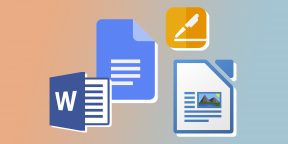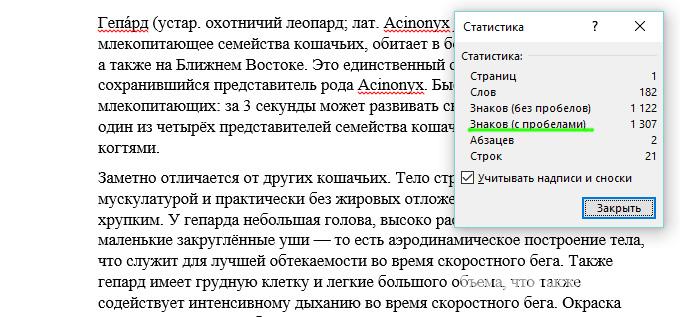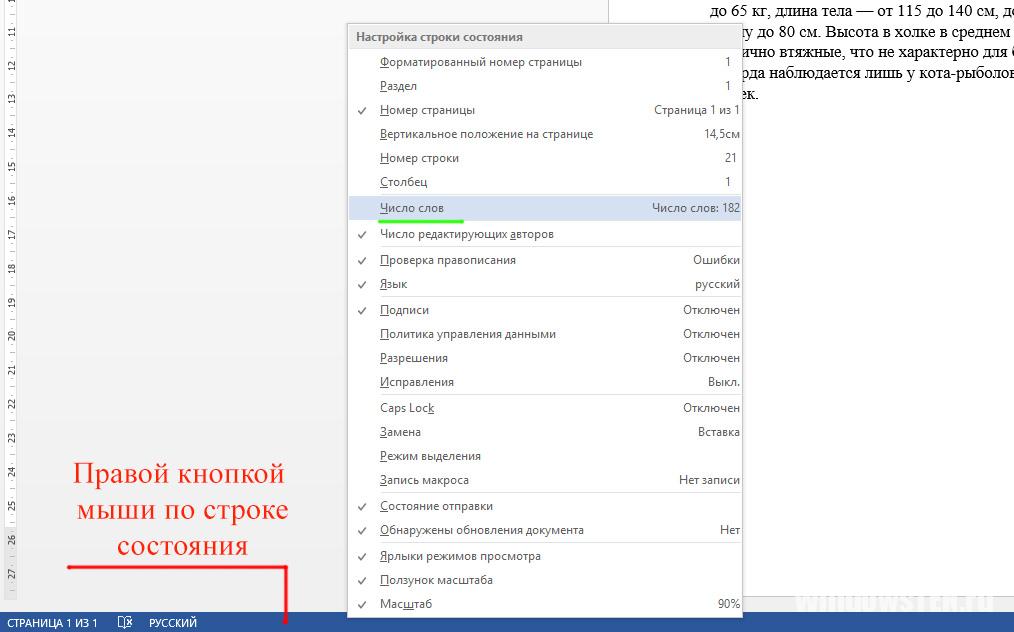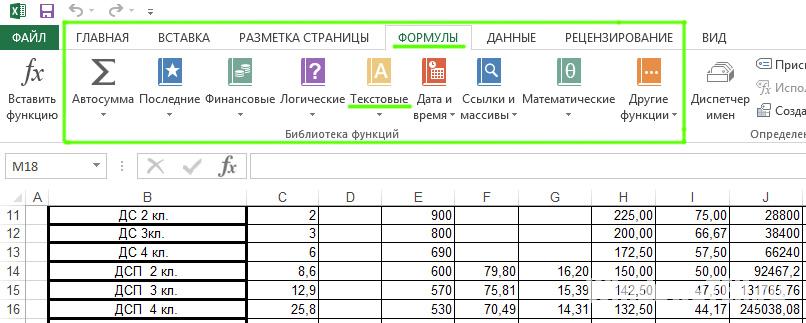Программы для Windows, macOS и Linux, а также специальные сайты.
Текстовые редакторы
Подсчитывать количество знаков умеют многие текстовые редакторы. Перечислим самые популярные.
1. Google Docs
Платформы: веб.
Чтобы посчитать количество символов во всем документе с помощью Google Docs, кликните «Инструменты» → «Статистика». Или нажмите Ctrl + Shift + C.
Если хотите узнать число знаков только в определённом фрагменте текста, сначала выделите его, а потом откройте статистику.
Google Docs →
2. Microsoft Word
Платформы: Windows, macOS, веб.
Чтобы узнать общее количество символов в документе с помощью Word, щёлкните по надписи «Число слов» в нижней части экрана.
Если вас интересует количество знаков в определённом фрагменте, предварительно выделите его и только после этого откройте статистику.
Microsoft Word →
3. LibreOffice Writer
Платформы: Windows, macOS, Linux.
LibreOffice Writer по умолчанию отображает суммарное количество символов документа в нижней части экрана. Чтобы узнать число знаков только в отдельном фрагменте текста, просто выделите его. Информация появится на том же месте.
LibreOffice Writer →
4. Apple Pages
Платформы: macOS, веб.
Чтобы посмотреть общее количество символов в документе с помощью Apple Pages, нажмите «Вид» → «Показать число слов». Затем кликните по стрелкам на баннере, появившемся в нижней части окна, и выберите нужный вариант: «Символов с пробелами» или «Символов без пробелов». Информация появится на этом же баннере.
Чтобы узнать число знаков в конкретном фрагменте текста, просто выделите его. Результат отобразится на баннере в нижней части окна.
Apple Pages →
Онлайн‑сервисы для анализа текста
Если ваш текстовый редактор не умеет считать количество символов, воспользуйтесь одним из этих сайтов:
- Advego;
- Text.ru;
- еТХТ;
- Content Watch.
Просто вставьте необходимый текст в поле — и сервис отобразит нужную статистику.
Читайте также 📝🗒✒
- 12 клавиатурных сочетаний для работы с текстом в macOS
- 12 полезных советов, как быстро набирать большие тексты на iPhone
- 6 простых правил форматирования текста в Google Docs, чтобы не бесить редактора
- Как и зачем редактировать текст: руководство с примерами
- 7 инструментов для распознавания текста онлайн и офлайн
Просмотр статистики
Word подсчитывает количество слов в документе при вводе текста. Word также учитывает страницы, абзацы, строки и символы.
Если нужно узнать, сколько слов, страниц, знаков, абзацев или строк содержит документ, проверьте строку состояния.

Чтобы узнать количество слов во фрагменте документа, выделите нужный текст. В строке состояния будет отображено количество слов в выделенном тексте и во всем документе.
Совет: Чтобы узнать количество символов, строк и абзацев в документе, щелкните счетчик слов в строке состояния.
Подсчет количества символов, строк и абзацев
Чтобы открыть диалоговое окно “Статистика” и узнать число знаков, строк, абзацев и другие сведения, щелкните поле статистики в строке состояния в Word для Mac. Если текст не выделен, Word подсчитывает число слов и знаков во всем документе и отображает его в диалоговом окне “Статистика”.

Подсчет количества слов в части документа
Чтобы подсчитать количество слов в определенной части документа, выделите нужный текст. Затем в меню Сервис выберите пункт Статистика.
Так же, как Word настольная программа, Word в Интернете считает слова, пока вы печатаете.

Если статистика не отображается в нижней части окна, убедитесь, что выбран режим правки (выберите Редактировать документ > Изменить в Word в Интернете).
Щелкните кнопку статистики, чтобы включить или выключить ее.

Наверное, вы заметили, что в Word в Интернете отображается приблизительная статистика. Это потому, что не учитываются слова в таких областях, как текстовые поля, верхние и нижние колонтитулы Графические элементы SmartArt. Если вам нужно точное количество слов, нажмите Открыть в Word и посмотрите количество слов в нижней части Wordокна документа.
Нужна дополнительная помощь?
Нужны дополнительные параметры?
Изучите преимущества подписки, просмотрите учебные курсы, узнайте, как защитить свое устройство и т. д.
В сообществах можно задавать вопросы и отвечать на них, отправлять отзывы и консультироваться с экспертами разных профилей.
Для тех, кто регулярно работает с текстами – переводчиков, копирайтеров, журналистов и т.д. подсчет числа знаков в тексте необходим регулярно. В количестве знаков указываются объемы работы и производится оплата. Офисные программы Microsoft выполняют этот подсчет всего в несколько нажатий кнопок.
Для Word 2007 и более современных версий информация находится в левом нижнем углу окна. По умолчанию там отображается количество слов в тексте.
При нажатии на эту область выдается информация о количестве знаков с пробелами и без них, о числе страниц, строк и абзацев. Если участок текста предварительно был выделен, то показываются данные относительно него, если ничего не выделялось, то относительно всего текстового файла. При этом не имеет значения, где в этот момент расположен курсор.
Однако интерфейс Word бывает настроен так, что изначально этой кнопки с числом слов нет. В таком случае в строке состояния на свободном месте кликают правой кнопкой мыши для вызова контекстного меню. Появится окно с настройками этой строки состояния, и в нем уже отмечают галочкой пункт «Число слов».
Совет! В Word 2003 и старше эта функция расположена в разделе меню «Сервис», где также необходимо найти пункт «Статистика». При нажатии на кнопку появится такое же, как в Word 2007 окошко с данными о числе знаков, строк, абзацев и т.д.
Подсчет количества символов в Excel
В офисном программном комплексе Excel посчитать символы сложнее. Придется воспользоваться формулами. В разделе меню «Формулы» присутствуют различные виды формул для подсчета данных.
Необходимо найти пункт «Текстовые», где выбрать LEN() для англоязычной программы или ДЛСТР() для русскоязычной. Появится небольшое окошко, где в поле «текст» указывается нужная ячейка (А1, В25 и т.д.). Ее можно ввести как с клавиатуры, так и выделением мышью.
Составив формулы посложней, удастся также сосчитать знаки без пробелов, исключить ненужные данные – цифры, латиницу, знаки препинания.
Совет! Недавно начали осваивать территорию Excel? Ознакомьтесь со статьей, посвященной работе с таблицами.
Быстрый подсчет числа знаков онлайн
Если на компьютере установлен Word, то скопировать текст можно в него. Но в произвольно взятой статье или тексте из интернета определить количество знаков можно и онлайн. В интернете доступно большое количество сервисов, считающих символы без пробелов и с ними, а также буквы без знаков препинания, цифр, специальных символов, надписей на иностранных языках.
Серпхант
Одним из самых удобных сервисов считается бесплатный Серпхант, который успел зарекомендовать себя. Через данный сервис можно посчитать как количество символов, так и узнать другие параметры текста:
- кол-во слов;
- кол-во “воды”;
- академическую тошноту;
- семантическое ядро;
- стоп слова;
- и другое.
Полезно! С помощью данного сервиса можно анализировать СЕО-составляющую текста.
Другие сервисы
Среди аналогичных сервисов пользуются популярностью:
Если статья не ответила на ваш вопрос, задайте его нам. Вместе мы быстрее найдем ответ.